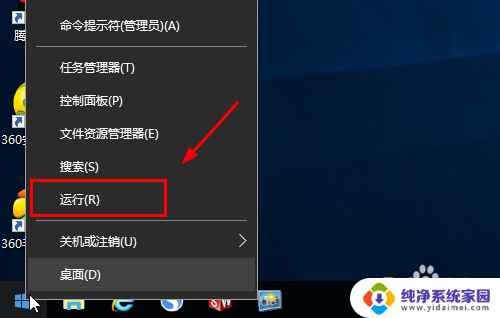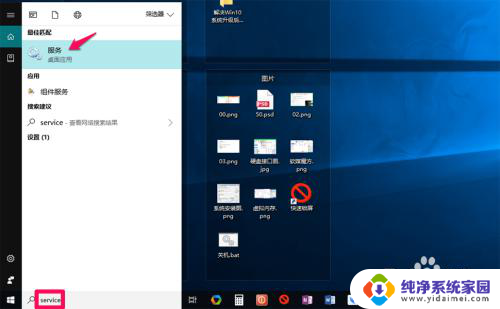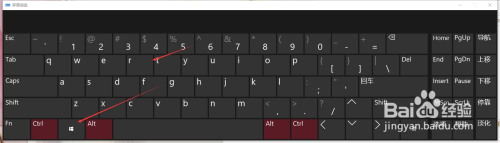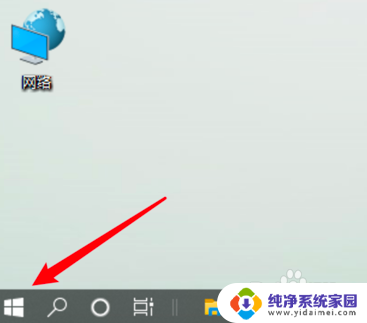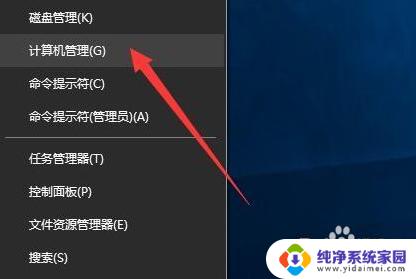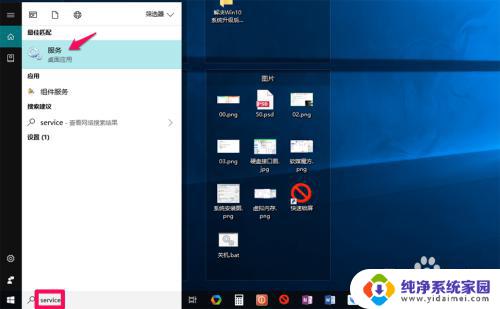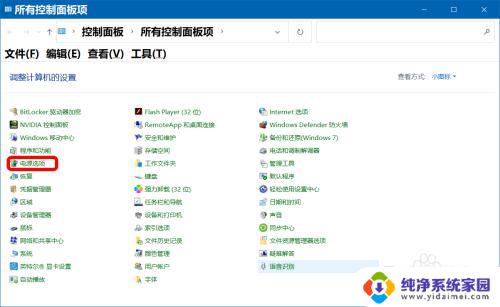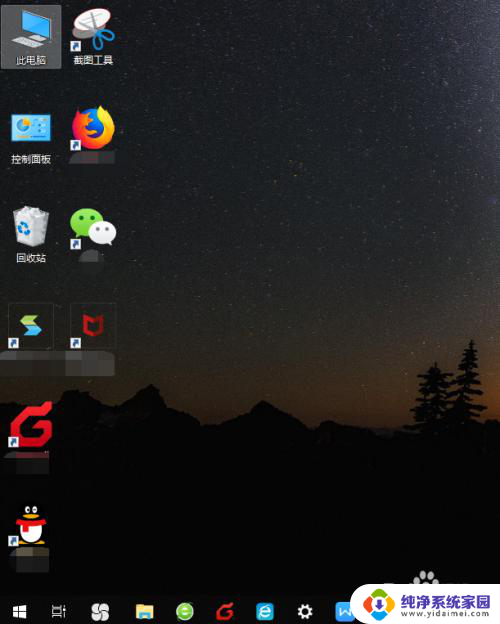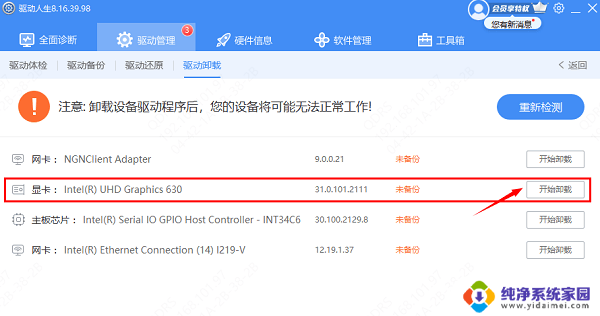win10更新后突然变得十分卡顿 win10更新后变慢怎么办
最近许多Win10用户反映,在系统更新后,他们的电脑变得十分卡顿,使用起来非常不顺畅,Win10更新后变慢的问题困扰着很多人,影响了他们的工作和生活。面对这种情况,我们应该如何解决呢?接下来我们将探讨一些解决Win10更新后变慢问题的方法,帮助大家重新提升电脑的性能。
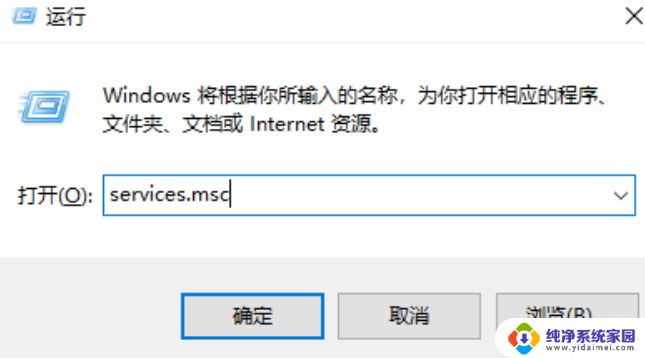
1. 卸载设备中的第三方安全软件和系统优化软件。
2. 按 “Windows 徽标键+R” ,输入 “msconfig” ,回车。点击 “服务 ”>“隐藏所有 Microsoft 服务”>“全部禁用” 。
3. 启动任务管理器,点击 “启动” 选项卡,将所有启动项都禁用。重启设备。
步骤 一: 启动系统配置实用程序
1、使用具有管理员权限的帐户登录到计算机。
2、单击“开始”,在“开始搜索”框中键入msconfig,然后按 Enter。
如果系统提示您输入管理员密码或进行确认,请键入密码或单击“继续”。
步骤 二: 配置“有选择的启动”选项
1、在“常规”选项卡上,单击“有选择的启动”。
2、在“有选择的启动”下,单击以清除“加载启动项”复选框。
3、单击“服务”选项卡,单击以选择“隐藏所有 Microsoft 服务”复选框,然后单击“全部禁用”。
4、单击“启用”标签卡,然后点击“全部禁用”并确定。
5、然后单击“重新启动”。
步骤 三: 登录 Windows
1、如果得到提示,请登录 Windows。
2、当您收到以下消息时,请单击以选中“在 Windows 启动时不显示此信息或启动系统配置实用程序”复选框,然后单击“确定”。
在计算机启动后,测试并查看问题是否依然出现。
以上就是win10更新后突然变得十分卡顿的全部内容,如果你遇到这种情况,可以根据以上操作来解决,非常简单快速,一步到位。